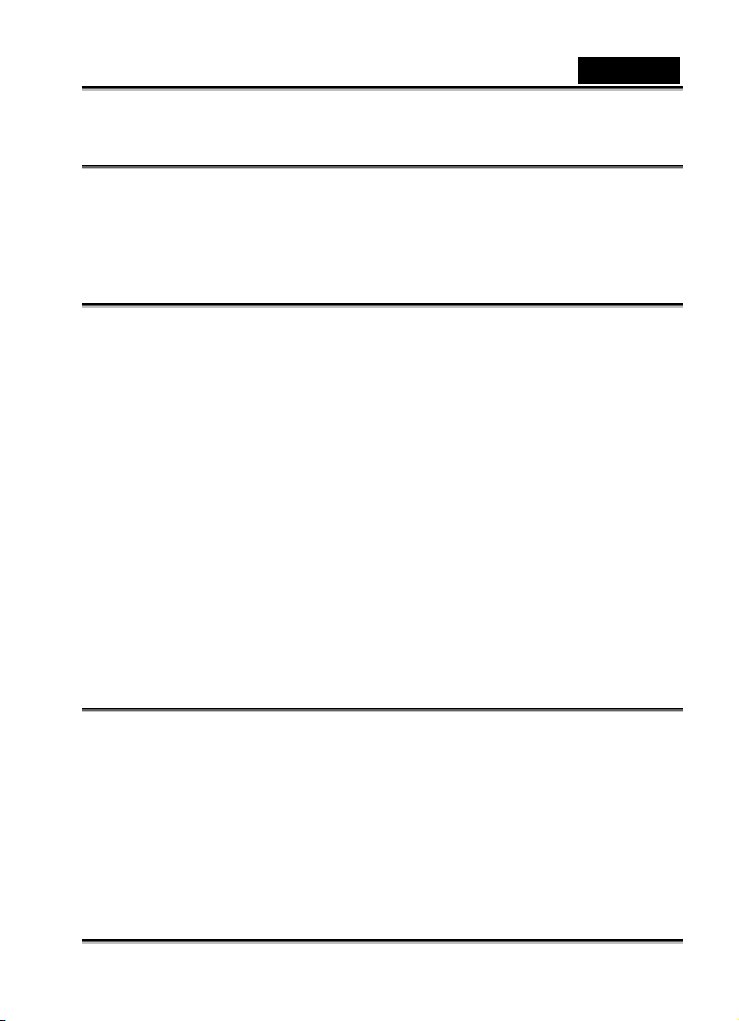
Türkçe
FCC BEYANNAMESİ
Bu cihaz, FCC kuralları 15. Kısmı ile uyumludur. İşletim aşağıdaki iki duruma tabidir:
1. Bu cihaz zararlı girişime neden olamaz ve
2. Bu cihaz, istenmeyen işletime neden olabilecek girişim dahil olmak üzere alınan her türlü
girişimi kabul etmelidir.
Not:
Bu ekipman, FCC kuralları 15. Kısmı'na göre, B Sınıfı dijital cihazlar için belirlenmiş limitlerle test
edilmiş ve uygun bulunmuştur. Bu limitler bir yerleşim yerinde zararlı girişime karşı düzgün bir
koruma sağlamak üzere dizayn edilmiştir. Bu ekipman, radyo frekansı enerjisi üretir, kullanır ve
yayabilir ve eğer talimatlara uygun olarak kurulmaz ve kullanılmazsa, radyo iletişimlerinde zararlı
girişime neden olabilir. Ancak, belli bir kurulumda girişimin olmayacağının garantisi yoktur. Eğer
bu ekipman, ekipmanı açıp kapayarak belirlenebilecek şekilde radyo ya da televizyon alımında
zararlı girişime neden olursa, kullanıcı, girişimi düzeltmek için aşağıdaki önlemlerden bir ya da
bir kaçını yapması konusunda cesaretlendirilir:
y Alıcı antenini yeniden yönlendiriniz ya da farklı bir yere yerle
y Ekipman ile alıcı arasındaki ayrımı artırınız.
y Ekipmanı, alıcının bağlı olduğu elektrik şebekesinden farklı bir duvar prizine bağlayınız.
FCC Kuralları 15. Kısmı B Alt bölümündeki B Sınıfı limitlerine uygunluk için muhafazalı kablo
kullanımına ihtiyaç vardır.
Kullanım kılavuzunda belirtilmediği müddetçe ekipmanda değişiklikler ya da modifikasyonlar
yapmayınız. Eğer herhangi bir değişiklik ya da modifikasyon yapılması durumunda, ekipmanın
rılmasına son vermeniz gerekecektir.
çalıştı
ştiriniz.
İLK OLARAK BUNU OKUYUNUZ
Açıklama:
1. Makine ile paketlenmiş şekilde gelen sürücü, yazılım, dizayn, spesifikasyonlar ve kullanıcı
kılavuzu önceden haber verilmeksizin değişikliğe tabi tutulabilir.
2. Makine ile gelen aksesuarlar, bölgeler arasında farklılık gösterebilir.
3. Sürücü güncellemeleri için, websitemizdeki “Download” kısmını kontrol edebilirsiniz;
www.geniusnet.com.tw.
4. Bu kullanıcı kılavuzundaki tanımlamalardan kaynaklanan hatalardan herhangi bir şekilde
firmamız sorumlu değildir.
-1-
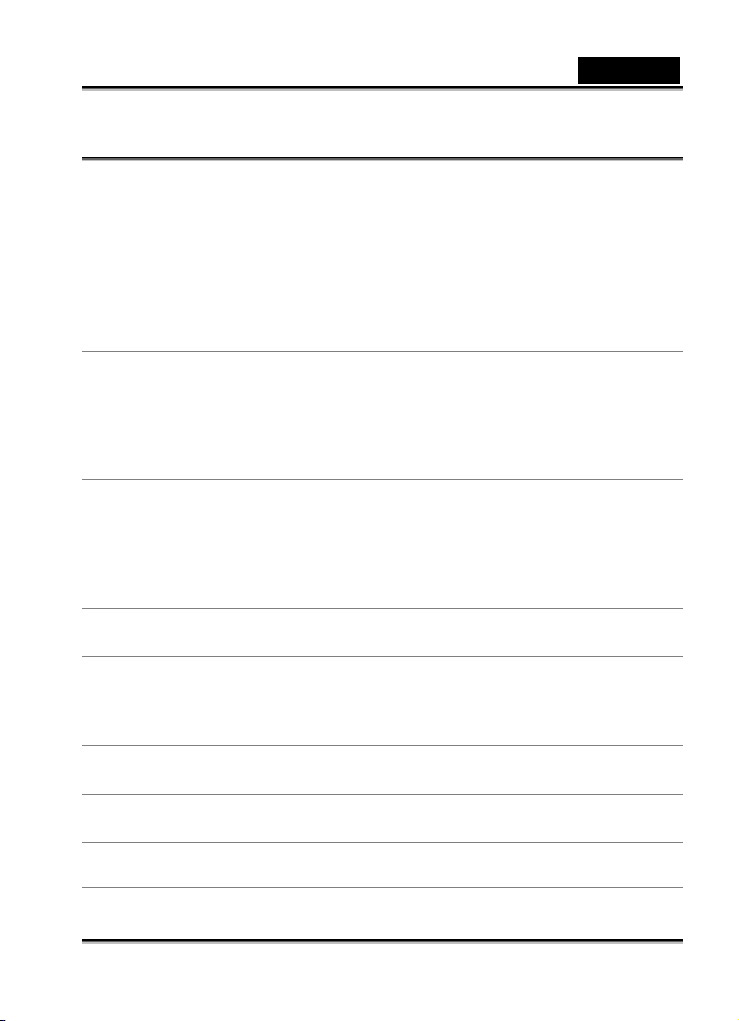
Türkçe
UYARI
Duman çıkarması, dokunulamayacak şekilde ısınması, olağandışı bir koku ya da gürültü
yayması ya da başka herhangi bir anormal durumda makineyi kullanmayınız. Makinenin, bu
şartların herhangi birinde kullanımı, bir yangın ya da elektrik çarpması riski oluşturabilir.
Makinenin kullanınıma hemen son veriniz, cihazı kapatınız ve güç kaynağından bağlantısını
kesiniz (piller ya da AC elektrik kaynağı). Eğer AC adaptör kullanıyorsanız, makinenin
adaptörle bağlantısını kestikten sonra adaptörü AC elektrik prizinden çekiniz. Dumanın daha
fazla çıkmadığını kontrol ettikten sonra, satış bayiinizle ya da yetkili bir yerel servisle iletişime
geçiniz ve onarım talep ediniz. Garantiyi ortadan kaldıracağı için, bu makineyi asla kendiniz
tamir etmeye kalkışmayınız.
Makineye yabancı bir nesne girmesi durumunda kullanıma son veriniz. Makineyi kapatınız ve
güç kaynağından bağlantısını kesiniz (piller ya da AC elektrik kaynağı). Eğer AC adaptör
kullanıyorsanız, makinenin adaptörle bağlantısını kestikten sonra adaptörü AC elektrik
prizinden çekiniz. Sonrasında yetkili satıcınıza ya da yetkili servise başvurunuz. Bir yangın
ya da elektrik çarpmasına neden olabileceğinden dolayı makinenin kullanımına devam
etmeyiniz.
Eğer makine düşürülürse ya da makineye herhangi bir hasar gelirse, makineyi kapatınız ve
güç kaynağından bağlantısını kesiniz (piller ya da AC elektrik kaynağı). Eğer AC adaptör
kullanıyorsanız, makinenin adaptörle bağlantısını kestikten sonra adaptörü AC elektrik
prizinden çekiniz. Sonrasında yetkili satıcınıza ya da yetkili servise başvurunuz. Bir yangın
ya da elektrik çarpmasına neden olabileceğinden dolayı makinenin kullanımına devam
etmeyiniz.
Makinenin düşebileceği ya da yuvarlanabilecegi ve hasara uğrayabilecegi, sallanan bir masa
veya meyilli yüzeyler gibi dengesiz zeminlere makineyi yerleştirmeyiniz.
Makineyi neme maruz bırakmayınız ve makineye hiç bir şekilde su girmediğinden emin
olunuz. Yağmur ya da karlı havalar gibi aşırı hava şartlarında ya da plajda veya su kaynakları
yakınında makineyi kullanırken özellikle dikkatli olunuz. Makinedeki su, bir yangın ya da
elektrik çarpmasına neden olabilir.
Bu makineyi tadilata maruz bırakmayınız. Bu, bir yangın ya da elektrik çarpmasına neden
olabilir.
Makine mahfazasını çıkarmayınız. Bu, bir elektrik çarpmasına neden olabilir. Satış bayiiniz
yalnızca dahili tarama, bakım ve tamirat yapabilir ya da yetkili yerel servis hizmeti sunabilir.
AC adaptör kullanıyorsanız, gök gürültülü fırtınalı havalarda elektrik fişine dokumayınız. Bu,
bir elektrik çarpmasına neden olabilir.
-2-
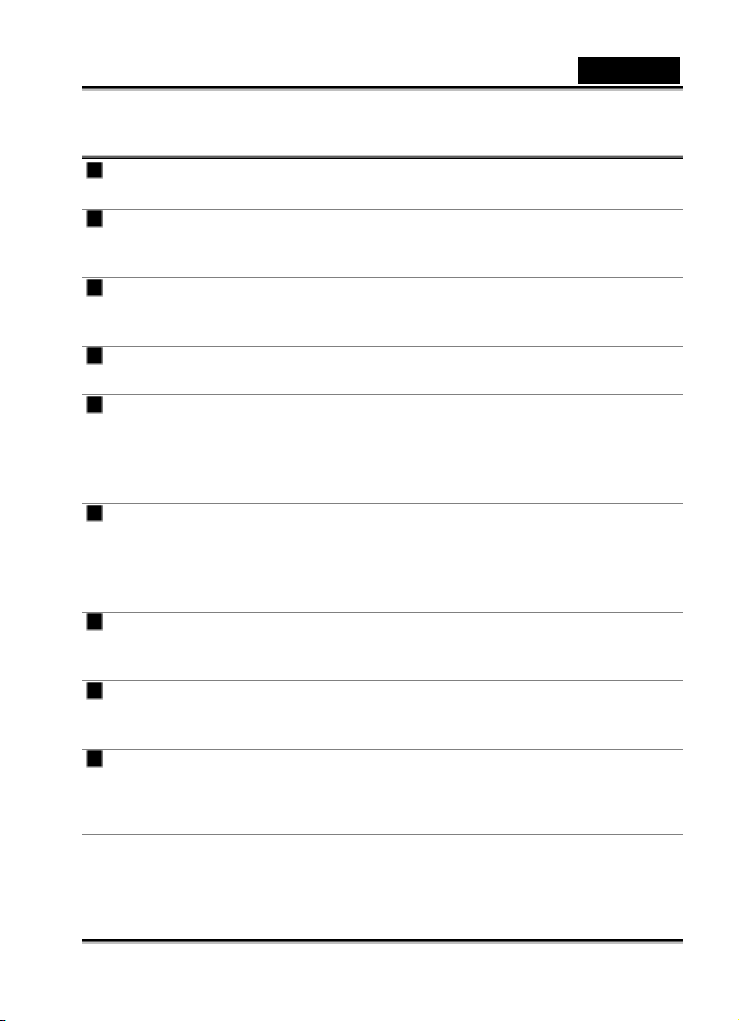
Türkçe
UYARI
Makineyi nemli ve tozlu mekanlarda bırakmayınız. Bu, bir yangın ya da elektrik çarpmasına
neden olabilir.
Yemek fırını ya da nemlendirici gibi yağ dumanları veya buhardan etkilenen bir yerin
yakınına bu makineyi yerleştirmeyiniz. Bu, bir yangın ya da elektrik çarpmasına neden
olabilir.
Makineyi ya da AC adaptörü bir bez ya da yorgan ile kaplamayınız ya da dürmeyiniz. Bu, ısı
artışına neden olarak makinenin mahfazasını zedeleyip bir yangına sebep olabilir. Makine
ve aksesuarlarını her zaman iyi havalandırmalı yerlerde kullanınız.
Makineyi dikkatli olarak kavrayınız ve sert bir cisme çarpmayınız. Makinenin kabaca
kavranması kullanım bozukluğuna yol açabilir.
Açık halde iken makineyi hareket ettirmeyiniz. (Eğer AC adaptör kullanıyorsanız, makineyi
kapattıktan sonra adaptörü AC elektrik prizinden çekiniz.) Makineyi hareket ettirmeden
önce tüm bağlantı kablolarının ya da diğer cihazlarla olan bağlantı kablolarının
bağlantılarının kesilmiş olduğundan emin olunuz. Bunun yapılmaması halinde, bağlantılar
ya da kablolar zarar görebilir ve bir yangın veya elektrik çarpması ortaya çıkabilir.
Bir seyahat esnasında olduğu gibi, makinenin uzun süreler için kullanılmadan terkedildiği
durumlarda, güvenlik için, pilleri her zaman makineden çıkarınız veya güç kaynağından
bağlantısını (AC adaptör) kesiniz. Eğer AC adaptör kullanıyorsanız, makinenin adaptörle
bağlantısını kestikten sonra adaptörü AC elektrik prizinden çekiniz. Aksi halde, bir yangın
oluşabilir.
Makinenin kullanımı için, belirtilmiş olan pillerden başka tip bir pil kullanmayınız. Uygunsuz
bir pil kullanımı pilin ayrılmasına, akmasına yol açabilir ve bir yangına, yaralanmaya veya pil
yuvasının hasar görmesine neden olabilir.
Pilleri makineye yerleştirirken, pilin doğru olarak sürüldüğünden emin olmak için pildeki
kutup işaretlerine ( - ve + ) dikkat ediniz. Yanlış pil kutupları pilin ayrılmasına, akmasına yol
açabilir ve bir yangına, yaralanmaya veya pil yuvasının hasar görmesine neden olabilir.
Eğer makine uzun bir zaman dilimi için kullanılmayacaksa pilleri yerinden çıkarınız. Piller
akarak yangına yol açabilir, yaralayabilir ya da pil yuvasının hasar görmesine neden olabilir.
Eğer piller akarsa, pil yuvasını dikkatlice temizleyip kurulayınız ve yeni bir pil yerleştiriniz. Pil
sızıntısına dokunursanız ellerinizi dikkatlice yıkayınız.
-3-
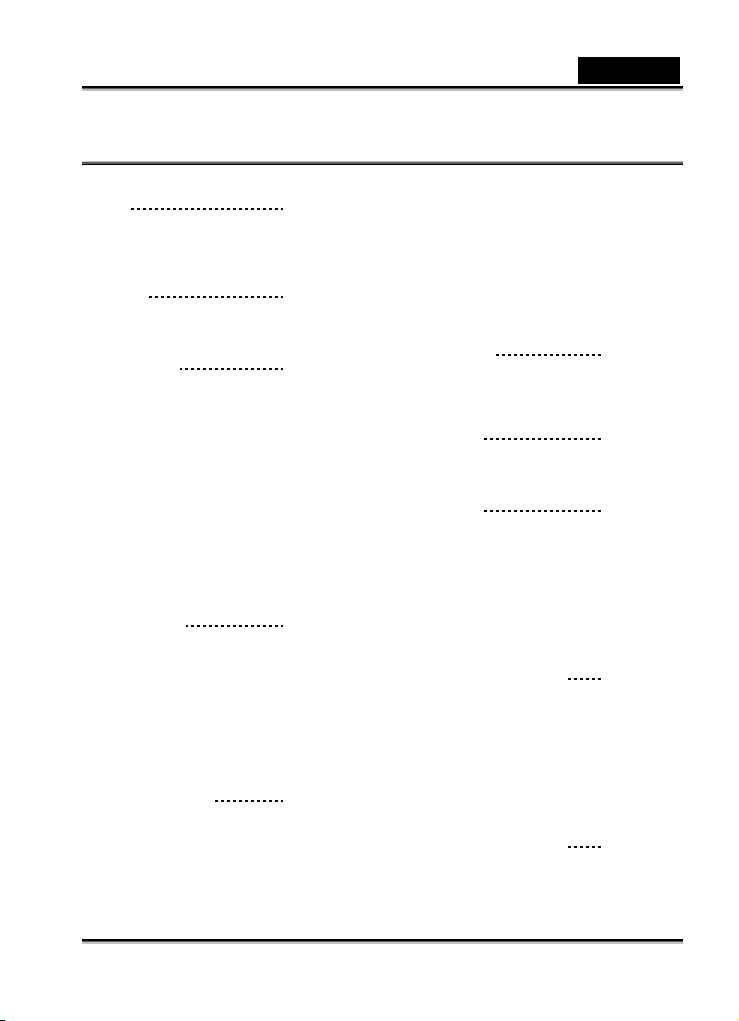
İÇİNDEKİLER
GİRİŞ 6
Açıklama
Ürün Ambalajının İçindekiler
MAKİNENİZİ YAKINDAN
TANIYIN
Parçaların İsimleri
LCD Ekran
BAŞLANGIÇ 10-15
Pillerin kurulumu
Bir güç adaptörünün kullanımı
Pilin şarj edilmesi
SD/MMC Bellek Kartının
Yüklenmesi veya Çıkarılması
Bilek Askısının Bağlanması
Ünitenin Açılması/Kapatılması
Tarih ve Zaman Ayarı
Resim Çözünürlüğü ve Kalitesi
Ayarı
KAYIT MODU 15-19
Durağan Görüntü Yakalama
Normal Mod
Makro Mod
Dijital Zoom
Zamanlayıcı
Flaş
OYNATIM MODU 19-26
Resimlerin Görüntülenmesi
Zoom Playback
Minyatür Resimlerin Görüntülenmesi
Auto play
7-10
Türkçe
Resimlerin Silinmesi
Protect (Koruma)
DPOF Ayarı
Format
Karta Kopyalama
E-frame
FİLM MODU 26-28
Audio’lu video kaydı
Ses kaydı
Video kliplerin görüntülenmesi
MP3 Çalar 28
KAYDEDİLMİŞ RESİMLERİN VE
VİDEOLARIN BİLGİSAYARINIZA
AKTARIMI
1. Adım: USB sürücünün
kurulumu
2. Adım: Makinenin
bilgisayarınıza bağlanması
3. Adım: Resimlerin ve video
kliplerin yüklenmesi
MAKİNENİN BİR PC KAMERA
OLARAK KULLANIMI 31-32
1. Adım: PC Kamera Sürücüsünün
Kurulumu
2. Adım: Makinenin Bilgisayarınıza
Bağlanması
3. Adım: Uygulama Yazılımınızın
Yürütülmesi
MENÜ OPSİYONLARI 33-40
Setup Menu (Ayar Menüsü)
Sharpness (Keskinlik)
29-31
-4-
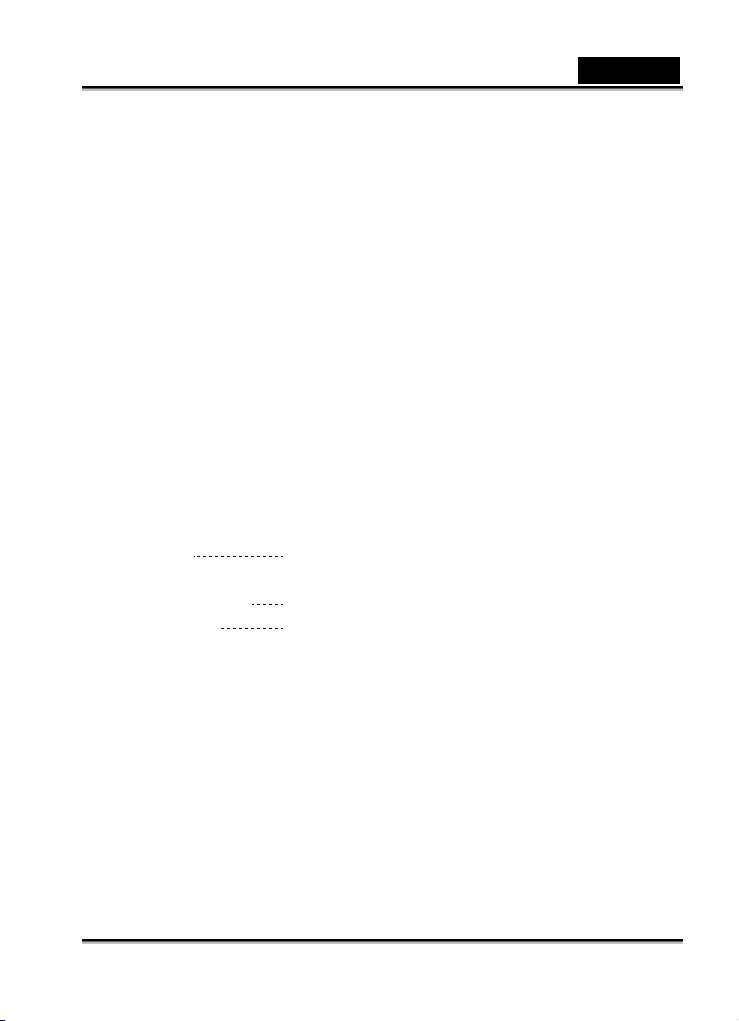
WB (Beyaz Dengesi)
EV (Poz Değeri)
LCD BRIGHT. (LCD PARLAKLIĞI)
LANGUAGE (DİL)
VIDEO OUT
FREQENCY (FREKANS)
AUTO POWER OFF
IMPRINT
SOUND EFFECT (SES EFEKTİ)
START-UP SOUND (BAŞLANGIÇ
SESİ)
START-UP IMAGE (BAŞLANGIÇ
RESMİ)
DEFAULT SETTING (VARSAYILAN
AYAR )
MAKİNENİN DİĞER
CİHAZLARA
BAĞLANMASI
40
MAKİNE
SPESİFİKASYONLARI
41
SORUN GİDERİMİ 42
Türkçe
-5-
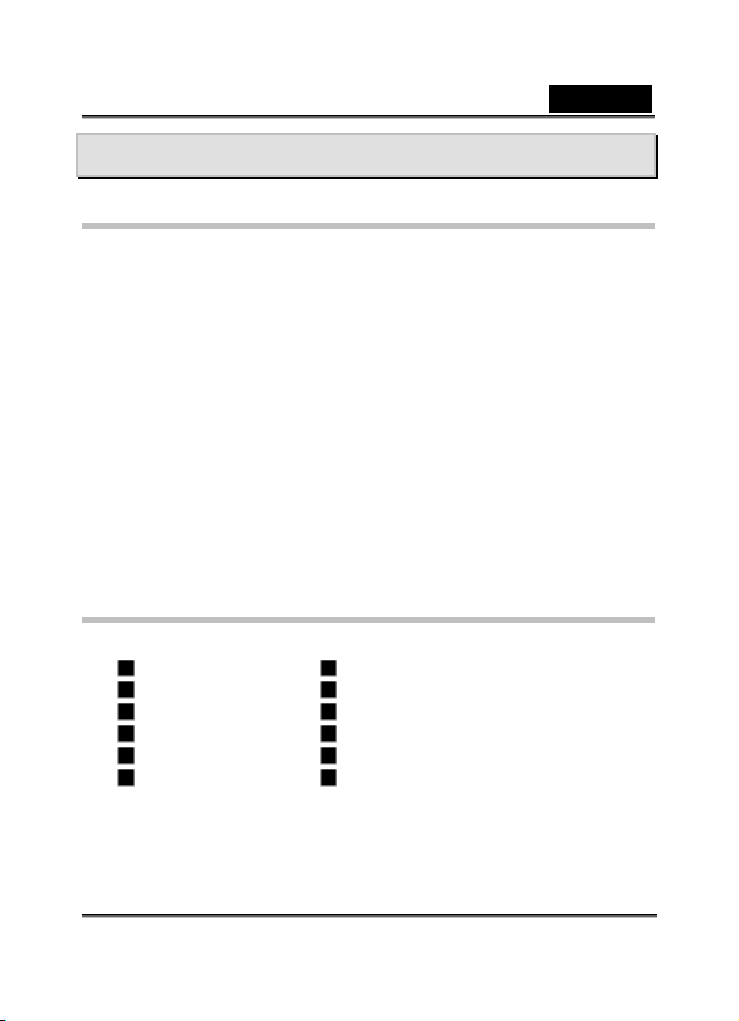
Türkçe
GİRİŞ
Açıklama
Yeni dijital fotoğraf makineniz 3.1 Mega piksel sensör kullanarak yüksek kaliteli 2560 x 1920
çözünürlüklü resimler sunar. 1.5" TFT renkli resimli LCD ekranı kullanarak, resimler
oluşturabilir ve daha sonra detaylıca inceleyebilirsiniz. Bir otomatik flaş sensörü otomatik
olarak çekim (ışık) şartlarını tarar ve flaş kullanımının gerekip gerekmediğini belirler. Bu
özellik, resimlerinizin doğru şekilde oluşturulmasına yardımcı olur.
16MB dahili (entegre) bellek, ilave bir bellek kartına gerek kalmadan resimlerin çekimine ve
depolanmasına imkan verir. Ancak, harici bir bellek kartı kullanarak bellek kapasitesini
(16GB’ye kadar) genişletebilirsiniz.
Durağan resimlere ilave olarak, film fonksiyonunu kullanarak kısa videolar kaydedebilirsiniz.
Çekmiş olduğunuz resimler, USB kablo (Win 98 için USB sürücü gereklidir) kullanılarak
bilgisayarınıza yüklenebilir. Tedarik edilmiş olan düzenleme yazılımını ya da önceden sahip
olduğunuz resim düzenleyici yazılımı kullanarak, resimlerinizi bilgisayarını
ya da retuşlayabilirsiniz. E-mail yoluyla, rapor şeklinde veya bir websitesi üzerinden
resimlerinizi paylaşabilirsiniz.
Ürün Ambalajının İçindekiler
Ürün ambalajını dikkatle açınız ve aşağıdaki nesnelerin bulunduğunu kontrol ediniz.
Dijital fotoğraf makinesi Yazılım CD-ROM’u
USB kablo Çok dilli kullanıcı kılavuzu
Video kablosu Çok dilli hızlı rehber
Makine bilek askısı Makine kesesi
Bir Lityum pil AB’den ABD’ye ve AB’den BB’ye DC Fiş Adaptörü
Kulaklıklar DC Adaptörü
Not: Aksesuarlar ve bileşenler distribütör bazında değişiklik gösterebilir.
zda geliştirebilir
-6-
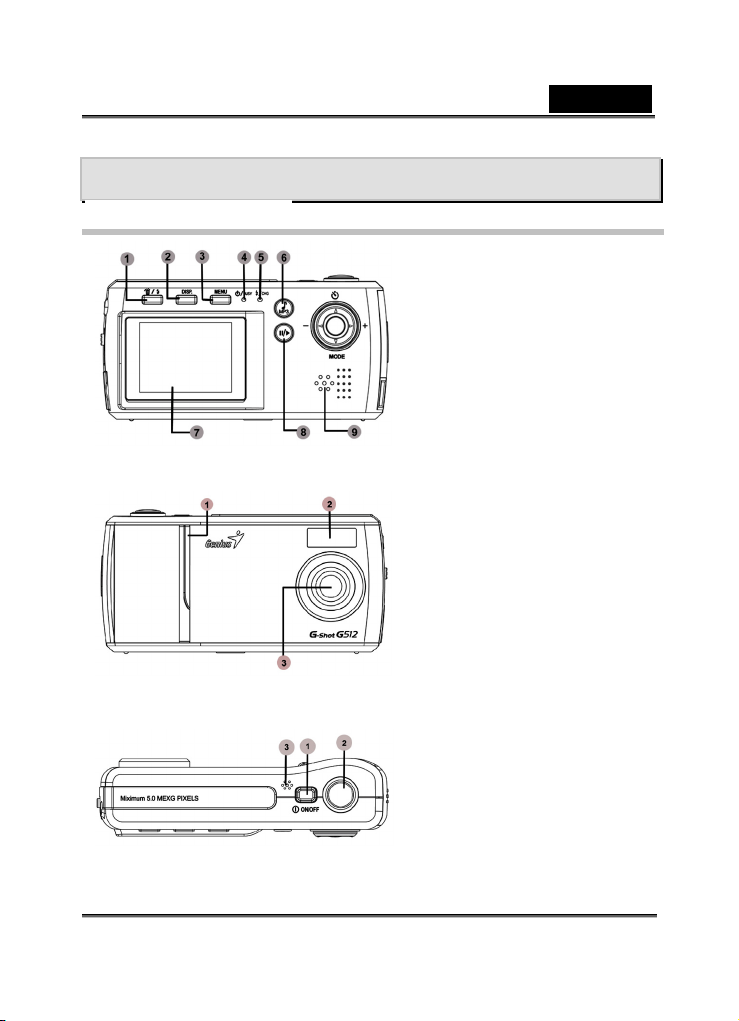
MAKİNENİZİ YAKINDAN TANIYIN
Parçaların İsimleri
1. Silme / Flaş
2. Ekran
3. Menü
4. Zamanlayıcı/Meşgul Göst.
5. Flaş/Şarj Ediyor Göstergesi
6. MP3 Çalar
7. LCD Ekran
8. Çalma / Duraklatma
9. Hoparlör
1. Açık / Zamanlayıcı Işığı
2. Flaş ışığı
3. Objektif
Türkçe
1. Açma/Kapama (Power
ON/OFF)
2. Deklanşör düğmesi
3. Mikrofon
-7-
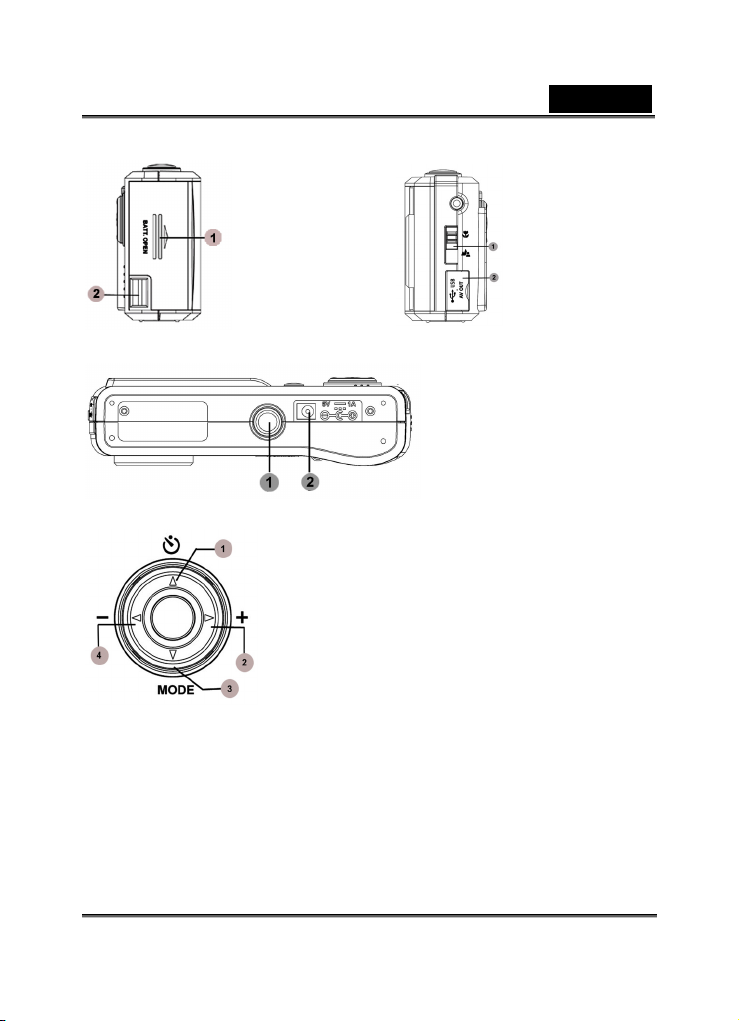
Türkçe
1. Pil Kapağı
2. Bilek askısı
bağlantısı.
1. Üçayak soketi
2. DC IN 6V terminali
1. Zamanlayıcı/Seçim
2. Zoom Out/Seçim
3. Mod/Seçim
4. Zoom In/Seçim
1. Odak Ayarı
2. USB/A/V
OUT
terminali
-8-

LCD Ekran
Ekran sembolleri – Durağan Resim Kayıt Modu:
1. Enstantane Çekim, Film Klip modu
2. Odak modu
Normal Mod
Makro Mod
3. Flaş Modu
Otomatik flaş
Kırmızı-Göz Azaltma
Flaş Kapalı
4. Beyaz Dengesi Ayarı
Türkçe
Auto (Otomatik)
Gün ışığı
Tungsten
Floresan
5. Tek Resim ya da Sürekli resimler modu
Tek: 1 çekim modu (varsayılan)
Sürekli: 3 fotoğrafa kadar seri olarak resimler çekilebilir (5M çözünürlüğü hariç)
6. Resim Kalitesi
En İyi
İyi
Normal
7. Resim Çözünürlüğü
-9-
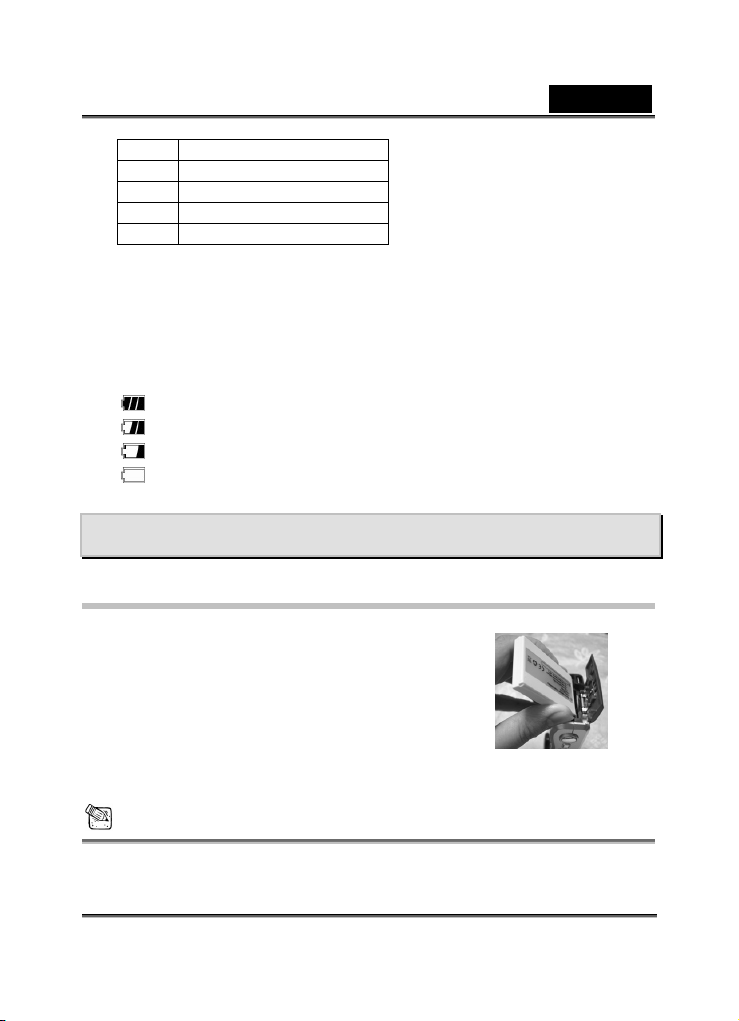
Türkçe
5M 2560 x 1920
3M 2048 x 1536 (Varsayılan Değ.)
2M 1600 x 1200
1.3M 1280 x 1024
(VGA) 640 x 480
8. SD Bellek Kartı
9. Zamanlayıcı durumu
10. Kalan olası çekim sayısı
11. Digital Zoom kolu
12. Zamanlayıcı durumu
13. Pil güç seviyesi
Tam pil gücü
Orta pil gücü
Düşük pil gücü
Pil hemen hemen bitmiş durumda
BAŞLANGIÇ
Pilin Kurulumu
1. Makinenin kapalı olduğundan emin olunuz.
2. Pil/SD Bellek Kartı kapağını açınız.
3. Gösterildiği gibi pili doğru yönde yerleştiriniz.
Pil etiketindeki ok yönüne bağlı kalarak pili yerleştiriniz.
Gidebildiği kadar pili ileri sürünüz.
4. Pil/SD Bellek Kartı kapağını kapatınız.
NOT
Yal nızca belirtilmiş olan pil tipini (Lityum İyon) kullanınız.
-10-
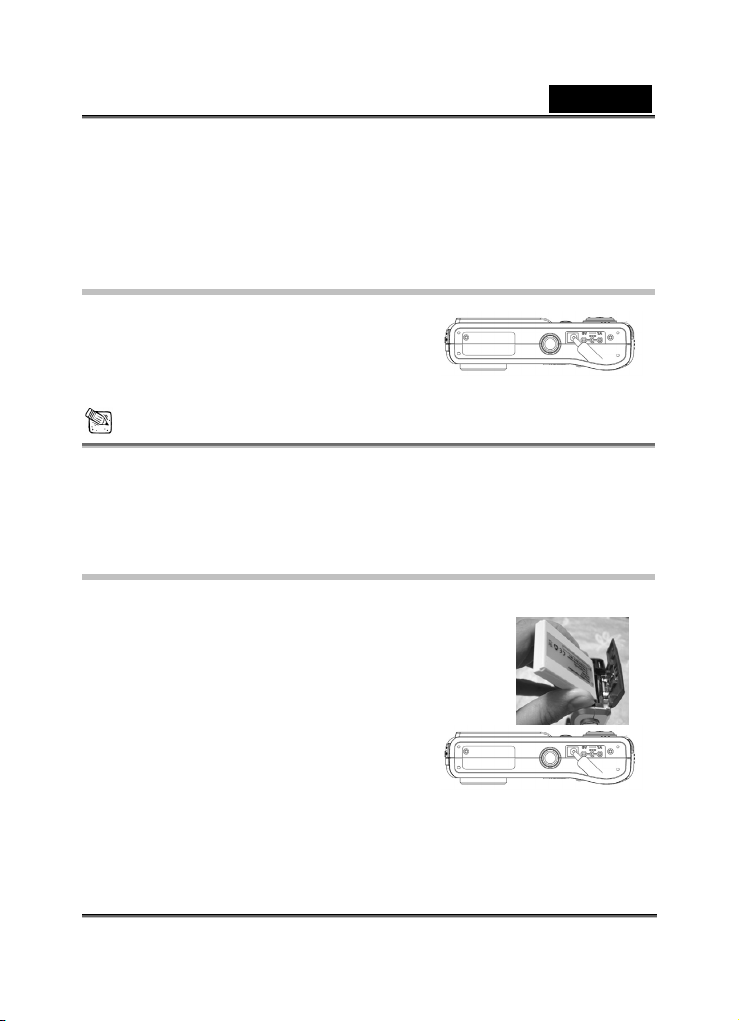
Türkçe
Uzun bir zaman süreci için pili kullanmayacaksanız, akmayı ve paslanmayı önlemek için
pili makineden çıkarınız.
Asla farklı bir tip pil kullanmayınız.
Düşük ısı değerleri pil ömrünü ve de makine performansını azaltacağından, pili aşırı
soğuk ortamlarda kullanmaktan kaçınınız.
Bir AC adaptörün kullanımı
1. Makinenin kapalı olduğundan emin olunuz.
2. AC adaptörün tek ucunu DC IN 6V terminaline
bağlayınız.
3. AC adaptörün diğer ucunu bir elektrik prizine
bağlayınız.
NOT
Yalnızca, makine için tanımlanmış olan AC adaptörü kullandığınızdan emin olunuz.
Yanlış adaptör kullanımı sonucu oluşan hasar, garanti kapsanı dışındadır.
Makinenin beklenmeyen şekilde kapanmasını önlemek için, resimleri bilgisayarınıza
kaydettiğiniz esnada AC adaptörü kullanınız.
Pilin şarj edilmesi
1. Makinenin kapalı olduğundan emin olunuz.
2. Pil/SD Hafıza Kartı kapağını [OPEN] oku yönünde kaydırınız.
3. Pili yerine sürünüz, doğru kutuplara (+ ve -) dikkat ediniz.
4. Pil/SD Bellek Kartı kapağını kapatınız.
5. AC adaptörün tek ucunu DC IN 6V terminaline bağlayınız.
6. AC adaptörün diğer ucunu bir elektrik prizine bağlayınız.
Şarj etme başlar: Yeşil gösterge
Şarj etme biter: Gösterge kapalı
7. Uyarı:
A. Yeni bir pil kullanılmadan önce, ilk seferinde 3 saat için şarj edilmelidir.
B. Makine bağlantılı iken eğer yeşil LED yanıyorsa, pil şarj makinesi normal olarak
-11-
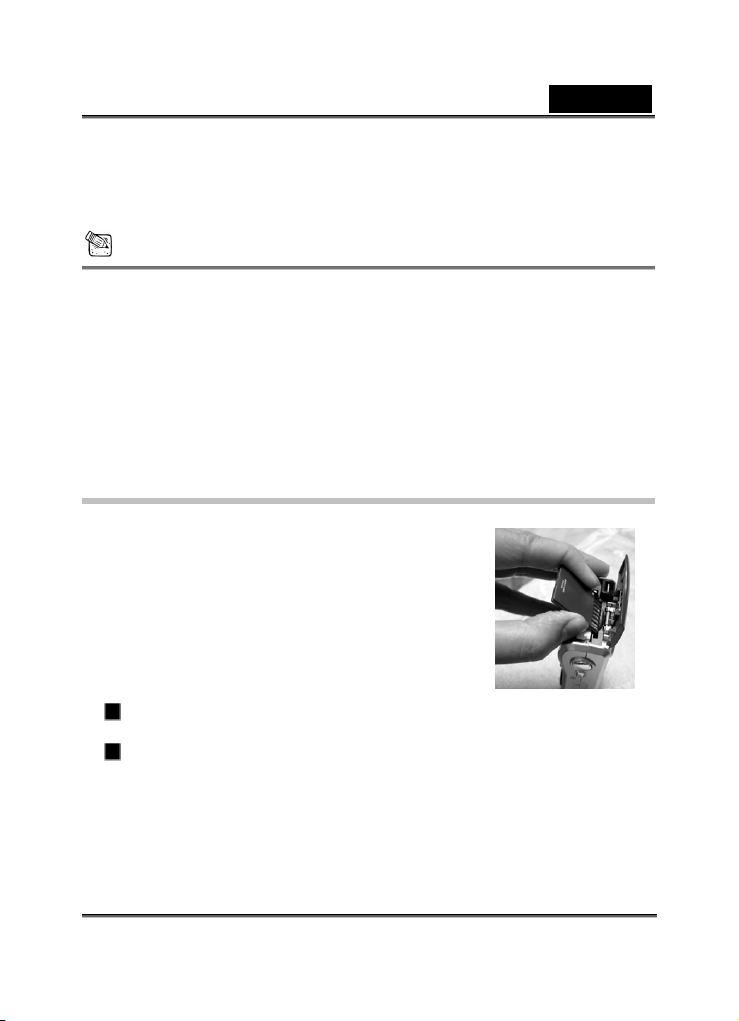
Türkçe
çalışıyor ve de pil, şarj işlemi için hazır durumda demektir.
C. Makine bağlantılı iken LED göstergesi yanmazsa, pil şarj makinesinin hasarlı
olduğu anlaşılmalıdır. Kulla nıcı, AC elektrik bağlantısını kesmelidir.
D. Bir yedek pil şarj etmek gerekli ise, kullanıcı, şarj edilen pil tamamen şarj olana
kadar beklemelidir. Sonra, şarj edilen pil çıkarılmalı ve yedek pil şarj edilmelidir.
NOT
Yalnızca, makine için tanımlanmış olan AC adaptörü kullandığınızdan emin olunuz.
Yanlış adaptör kullanımı sonucu oluşan hasar, garanti kapsamı dışındadır.
Yukarıda belirtilmiş olan öncül işlemlere rağmen şarj etme başlamazsa, LCD gösterge
belirdikten sonra herhangi bir modda power (açma-kapama) düğmesine basınız ve
makineyi kapatınız.
Makine için tanımlanmamış bir pili asla kullanmayınız.
Makineyi sıcak yerlere yerleştirmeyiniz. Oda sıcaklığında kullanınız.
SD/MMC Bellek Kartının Yüklenmesi veya
Çıkarılması
Makine, cihaz içerisinde resimler ve video klipler
depolanmasına müsaade edecek şekilde, 16 MB’lik bir dahili
bellekle donatılmıştır. Ancak, SD (Güvenli Dijital) bellek kartı
kullanarak bellek kapsitesini artırabilir ve ilave resimler ve
video klipler depolayabilirsiniz.
1. Makinenin kapalı olduğundan emin olunuz.
2. Pil/SD hafıza kartı kapağını [OPEN] oku yönünde
kaydırınız.
3. SD bellek kartını yerine sürünüz.
Eğer kart ileri sürülemezse, yerleştirme yönünü
kontrol ediniz.
Bu makine, MultiMediaCardTM ile de uyumludur.
4. Pil/SD bellek kartı kapağını kapatınız.
Bir bellek kartını çıkarmak için:
Makinenin kapalı olduğundan emin olunuz. Pil/hafiza kartı bölümü kapağını açınız. Bellek
-12-
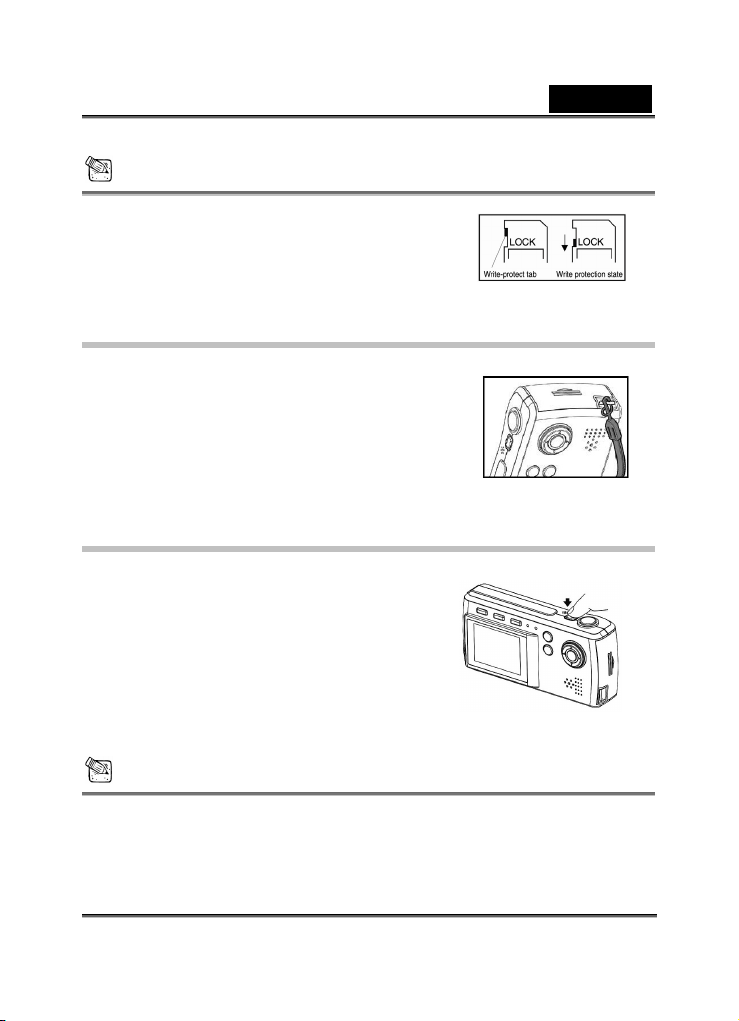
Türkçe
kartınının köşesine hafifçe bastırınız, kart dışarı doğru çıkacaktır.
NOT
Bir SD bellek kartındaki değerli verinin kazara
silinmesini önlemek için, yazma-korumalı şeridi (SD
bellek kartının kenarında) “LOCK” kısmına doğru
kaydırabilirsiniz.
Bir SD bellek kartındaki veriyi kaydetmek, düzenlemek
ya da silmek için, kartın kilidini açmalısınız.
Bilek Askısının Bağlanması
Kullanım esnasında makinenin kazara elinizden
kaymaması için her zaman askıyı kullanınız. Bilek askısını
aşağıda belirtildiği gibi ekleyiniz:
1. Bilek askısının küçük ilmiğini, makinedeki askı
deliğinden geçiriniz.
2. Askı sıkıca gerilene kadar büyük ilmiği küçük ilmik
boyunca çekiniz.
Ünitenin Açılması/Kapatılması
Pili yükleyiniz ve başlamadan önce bir SD kart sürünüz.
Ünitenin açılması
Açmak için POWER düğmesine basınız.
LED ışıkları yeşil olarak yanar ve makine başlatılır.
Makine açıldığı zaman, mod kadranı ile ayarlanmış
olan modda başlayacaktır.
Ünitenin kapatılması
Kapatmak için POWER düğmesine basınız.
NOT
Belli bir zaman süreci için makinede herhangi bir işlem yapılmazsa makine otomatik
olarak kapanacaktır. Tekrar işletim durumuna dönmek için için makineyi tekrar açınız.
-13-

Türkçe
Tarih ve Zaman Ayarı
1. MENU düğmesine basınız.
Menü ekranı belirir.
2.
ögesini ayarlamak için ya da düğmesini
kullanınız.
3. Date/Time seçmek için
kullanınız.
/ düğmesini kullanarak yıl, ay, gün ve zaman
M/D/Y: ay, gün, yıl
D/M/Y: gün, ay, yıl
Y/M/D: yıl, ay, gün
4. Tüm öge değerleri ayarlandıktan sonra ayarı onaylamak için OK düğmesine basınız.
ya da düğmesini
Resim Çözünürlüğü ve Kalitesi Ayarı
Çözünürlük ve kalite ayarları, piksel boyutunu (hacmini), resim dosyası boyutunu ve
resimleriniz için sıkıştırma oranını belirler. Bu ayarlar, bellekte ya da bir SD bellek kartında
depolayabileceğiniz resimlerin sayısını etkiler. Makineyi daha çok tanıdıkça, resimlerinizin
sahip olacağı bu ayarların etkileri hakkında bir beğeni sahibi olmanız için her bir kalite ve
çözünürlük ayarını denemeniz önerilir.
Daha yüksek çözünürlük ve daha kaliteli resimler, en iyi fotoğraf sonuçları fakat daha yüksek
dosya boyutları üretir. Bundan dolayı, birkaç resim,
bellek alanında çok yer kaplayacaktır.
Yüksek çözünürlük ve kalite ayarları, baskılı çıktılar ve
en iyi detaya ihtiyaç duyulan durumlar için tavsiye edilir.
Daha düşük çözünürlük/kalite resimleri, daha az bellek
alanı kaplar ve e-mail, dosya ya da websayfası yoluyla
resimlerin paylaşımı için daha uygun olabilir.
Resim çözünürlüğü ya da resim kalitesini değiştirmek için, aşa
1. MENU düğmesine basınız.
Menü ekranı belirir.
ğıdaki adımları takip ediniz:
-14-

Türkçe
2. / düğmesini kullanarak Quality ya da Resolution seçimi yapınız.
3.
/ düğmelerini kullanarak istenen resim kalitesi ve resim çözünürlüğü ayarını
seçiniz.
4. Onaylamak ve menüden çıkmak için OK düğmesine basınız.
Aşağıdaki tablo, 16MB dahili bellek bazındakı her bir ayar durumunda alabileceğiniz
yaklaşık fotograf sayılarını göstermektedir.
Kalite/Çözünürlük
2560x1920 2048x1536 1600x1200 1280x1024 640x480
En İyi
16MB
İyi
Normal
* Yukarıdaki veri, standart test sonuçlarını göstermektedir. Gerçek kapasite, çekim
şartlarına ve ayarlarına göre değişmektedir.
6 12 25 41 125
20 31 62 83 156
35 62 104 156 418
KAYIT MODU
Enstantane Çekim Modu
Durağan Görüntü Yakalama
1. Makineyi açma/kapama düğmesine basarak
açınız. (Makine her zaman durağan resim kayıt
modunda başlar.)
2. Enstantane çekim modunda değilse,
düğmesini
3. Ekranda çekiminizi oluşturunuz.
4. Deklanşör düğmesine basınız.
moduna çeviriniz.
/ MODE
-15-

NOT
Direkt güneş ışığında ya da parlak ışıkta LCD ekran iyi çalışmaz.
Normal Mod
Normal mod, manzara çekimine uygun olarak, 60cm ile sonsuzluk
arasındaki bir mesafe için kullanılır.
1. Makineyi açınız. Makinenin enstantane çekim
olduğundan emin olunuz.
2. Makinenin önünde bulunan odak kadranını
ayarlayınız.
modunda
pozisyonuna
LCD ekranda sembolü belirir.
3. Çekimi oluşturunuz.
4. Deklanşör düğmesine basınız.
Makro Mod
Yak ındaki bir nesnenin çekimini yapmak için makro modu
kullanınız. Etkili menzil 15cm ile 18cm arasındadır.
1. Makineyi açınız. Makinenin enstantane çekim
olduğundan emin olunuz.
2. Makinenin önünde bulunan odak kadranını
ayarlayınız.
LCD ekranda sembolü belirir.
3. Çekimi oluşturunuz.
4. Deklanşör düğmesine basınız.
modunda
pozisyonuna
Türkçe
NOT
Makro modunda flaş modu kullanılamaz.
-16-

Türkçe
Dijital Zoom
Dijital zoom kullanılarak resim genişletilebilir. Bu şekilde, nesne daha yakında belirir. Dijital
zoom zorlayıcı bir özelliktir çünkü bir resim ne kadar genişletilirse
(zoom'lanırsa), o kadar pikselli (daha silik) olarak belirecektir.
1. Makineyi açma/kapama
2. Enstantane çekim
düğmesine basınız.
3. Resmi LCD ekranda oluşturunuz.
4. Nesnenin zoom’unu artırmak ya da azaltmak için
Zoom düğmesine (+/-) basınız. Zoom çubuğu,
geçerli dijital zoom seviyesini gösterir. Makinenin 4.0
dijital zoom fonksiyonu vardır.
5. Zoom'lu bir görüntüyü çekmek için Deklanşör
düğmesine basınız.
düğmesine basarak açınız.
modunu seçmek için MENU
NOT
Bir resim ne kadar genişletilirse, o kadar pikselli (daha silik) olarak belirecektir.
Zamanlayıcı
Zamanlayıcı süresi on saniyedir. Deklanşör düğmesine basarak zamanlayıcıyı aktive ediniz.
Zamanlayıcı LED ışığı yedi saniye için yavaşça yanıp söner ve sonrasında son üç saniye
için hızlıca yanıp söner. Bu, grup resimleri çekerken gruba dahil olmanıza imkan verir.
1. Makineyi bir üçayağa oturtunuz ya da düz bir zemine yerleştiriniz.
2. Makineyi açınız. Makinenin enstantane çekim
düğmesine basınız.
3.
LCD ekranda sembolü belirir.
4. Çekimi oluşturunuz.
5. Deklanşör düğmesine basınız.
Zamanlayıcı fonksiyonu aktive edilmiştir.
modunda olduğundan emin olunuz.
-17-

Türkçe
6. On saniyelik bir süreden sonra, makine çekimi yapar.
Zamanlayıcıyı herhangi bir zamanda iptal etmek için, düzeneği kapatmak üzere
deklanşör düğmesine basınız.
[10 san.]
[10+2 san.]
On saniyelik gecikmeden sonra makine otomatik olarak bir resim
çeker.
On saniyelik gecikmeden sonra makine otomatik olarak bir resim çeker
ve iki saniye sonra bir resim daha çeker.
Flaş ışığı kapasitörünün şarj olmaması durumunda, ikinci çekim,
şarjdan iki saniye sonra alınabilir.
NOT
Bir resmin zamanlayıcı kullanılarak alınmasından sonra, zamanlayıcı modu kapanır.
Zamanlayıcı kullanılarak başka bir resim almak istediğinizde, aynı adımları tekrarlayınız.
Flaş düğmesi
1. Makineyi açınız. Makinenin enstantane çekim modunda olduğundan emin olunuz.
2. İstenen flaş modu belirene kadar tekrar tekrar
3. Çekimi düzenleyiniz ve deklansör düğmesine basınız.
Flaş Modu Tanım
düğmesine basınız.
﹝ ﹞Auto Flash
﹝ ﹞
Kırmızı-Göz Azaltma
﹝ ﹞Flaş Açık
Flaş, otomatik olarak çevre şartlarına göre patlar. Genel
fotoğraf çekimleri için bu modu seçiniz.
Ana flaş patlamadan önce bir öncül flaş patlar. Bu Kırmızı-göz
azaltma fonksiyonu, kırmızı-göz durumunun azalmasına neden
olacak şekilde, insan gözbebeğinin daralmasına neden olur.
Düşük ışık şartlarında insan ve hayvan resimleri çekerken bu
modu seçiniz.
Çevredeki parlaklık ne olursa olsun flaş hep patlayacaktır.
Yüksek zıtlığa sahip (arka ışıklı) ve derin gölgelere sahip
resimler çekerken bu modu seçiniz. Zorunlu flaş olarak ta
bilinir.
-18-

Türkçe
Flaş patlamayacaktır. Flaşlı çekimin yasak olduğu yerlerde ya
﹝ ﹞Flaş Kapalı
da nesnenin uzaklığı flaş etki menzilinin dışında olduğu
durumlarda bu modu seçiniz.
OYNATIM MODU
Oynatım modunda, resimleri görüp, büyütüp, silebilir; video kliplerini oynatabilir ya da bir
slayt gösterisi başlatabilirsiniz. Oynatım modu aynı zamanda istediğiniz resmi hızlıca
taramanıza imkan veren minyatür resim gösterimine de olanak verir.
Resimlerin Görüntülenmesi
1. Makineyi açma/kapama düğmesine basarak açınız.
düğmesini oynatım moduna çeviriniz.
2.
/ düğmesini kullanarak resimlerinizi görüntüleyiniz.
3.
Önceki resmi görüntülemek için düğmesine basınız.
Sonraki resmi görüntülemek için düğmesine basınız.
Resmi döndürmek için OK düğmesine basınız.
NOT
Bellekte saklanmış bir resim yok ise, LCD ekranda “ ” mesajı belirecektir.
Zoom Playback
Resimlerinizi görüntülerken, bir resmin seçilen bir parçasını genişletebilirsiniz. Bu
genişletme, iyi detayları görüntülemenize imkan verir.
1. Makineyi açma/kapama
düğmesine basarak açınız.
2. Play/Pause
3.
/ düğmesini kullanarak görüntülemek istediğiniz
resmi seçiniz.
4. ZOOM (+) düğmesine basarak resmi genişletiniz.
düğmesini oynatım moduna çeviriniz.
-19-

Türkçe
5. Genişletilmiş resmin farklı bir kısmını görüntülemek için, / / / düğmesine
basınız.
6. 4X-genişletilmiş durumdan normal ekrana (zoom playpack iptali) dönmek için, tekrar
ZOOM düğmesine basınız.
Minyatür Resimlerin Görüntülenmesi
Bu fonksiyon, LCD ekranda 9 minyatür resmi aynı anda görmenize olanak verir, bu şekilde,
istediğiniz resmi hızlı bir şekilde arayabilirsiniz.
1. Makineyi açma/kapama (
basarak açınız.
2. Minyatür ekran belirene kadar Play/Pause
düğmesine basınız.
) düğmesine
LCD ekranda dokuz minyatür resim belirir
(hafızada dokuz ya da daha fazla resim
olduğu varsayılarak).
Bir resmi tam boyutta görüntülemek için,
/ / / düğmesini kullanarak resmi seçiniz ve sonrasında, Ekran
düğmesine basınız; resim LCD çerçevenin tamamında görüntülenecektir.
Auto Play
Auto Play fonksiyonu, bir slayt gösterimi gibi, resimlerinizi otomatik olarak sıralı bir düzende
oynatmanıza imkan verir. Kayıtlı resimlerin ve sunumların görüntülenmesinde çok kullanışlı
ve eğlenceli bir özelliktir.
1. Makineyi açma/kapama
açınız.
2. Play/Pause
düğmesine basınız.
3.
düğmesini kullanarak Auto Play seçiniz.
düğmesine, sonrasında MENU
düğmesine basarak
-20-

Türkçe
4. / düğmesini kullanarak oynatım aralığını seçiniz ve OK düğmesine basınız.
Auto play başlar, aralık ayarında, tek tek, LCD ekranda resimler görüntülenir.
Auto play ekranını durdurmak için OK düğmesine basınız.
NOT
Slayt gösterim ekranını 1 - 10 saniye arasında ([1 SEC], [3 SEC], [10 SEC], [off])
ayarlayabilirsiniz.
Resimlerin Silinmesi
Oynatım menüsündeki Erase (Silme) fonksiyonunu kullanarak bir seferinde, bir resim ya da
video klibi ya da tüm resimleri veya video klipleri silebilirsiniz
Tek bir resim ya da video klip silmek için:
1. Oynatım modu için Play/Pause düğmesine basınız.
2.
düğmesine basınız.
/ düğmesini kullanarak ERASE ONE seçiniz ve OK düğmesine basınız.
3.
4. Seçilen resmi/video klibi silmek üzere, [YES] seçmek için
düğmesine basınız.
Bir sonraki resim/video klip belirir.
Silme işlemini iptal etmek için [NO] seçiniz ve OK düğmesine basınız. Oynatım
moduna geri dönülür.
5. İstediğiniz şekliyle silmeye devam ediniz. Tüm resimler silinmişse, [
görüntülenecektir.
düğmesine ve OK
] sembolü
Tüm resimlerin ya da video kliplerin silinmesi (tek seferde):
1. Oynatım modu için Play/Pause düğmesine basınız.
2.
düğmesine basınız.
/ düğmesini kullanarak ERASE ALL seçiniz ve OK düğmesine basınız.
3.
-21-

Türkçe
4. / düğmesini kullanarak [YES] seçiniz ve tüm resimleri silmek için OK düğmesine
basınız.
5. Tüm resimler ve video klipler silinmiş olduğu için "
Bu ekrandan çıkmak için Play/Pause
" mesajı belirir.
düğmesine basınız.
NOT
Dahili bellekte depolanmış olan resimleri ya da videoları silmek için, makineye bir bellek
kartı yerleşmemiş olmanız gereklidir. Aksi halde, bellek kartında depolanmış tüm resimler
ya da video klipler silinmiş olacak.
Protect (Koruma)
Bu fonksiyon, makinede kaydedilmiş olan resim dosyalarının kazara silinmesini önler.
1. Makineyi açma/kapama
2. Play/Pause
Cancel Protect modundaki ayarı iptal eder.
Unprotect All
düğmesine, sonrasında MENU düğmesine basınız.
One
All
düğmesine basarak açınız.
Yal nızca bir tek resmi korumaya alabilirsiniz.
Korumak istediğiniz resmi seçmek için
düğmesini kullanınızÆ Menu düğmesine basınızÆ Protect
modunu seçmek için
Protect One seçmek için
Makinede kaydedilmiş tüm resimleri koruma altına alır.
Menu düğmesine basınızÆ Protect modunu seçmek için
düğmesini kullanınızÆ Protect All seçmek için ya
da düğmesini kullanınız.
Korunmuş dosyadaki “Protect” fonksiyonunu kaldırır.
Menu düğmesine basınızÆ Protect modunu seçmek için
düğmesini kullanınızÆ Unprotect All seçmek için
ya da
düğmesini kullanınız.
ya da düğmesine basınızÆ
ya da düğmesine basınız.
/ / /
/
/
-22-

Korunmak üzere çeşitli resimleri seçebilirsiniz.
MENU düğmesine basınızÆ Protect modunu seçmek için
düğmesini kullanınızÆ Selected seçmek için ya da
Selected
3. Onaylamak OK düğmesine basınız.
düğmesini kullanınız. Æ Korumak istediğiniz resmi seçmek için
/ / / düğmesini kullanınız Æ Seçimi seçmek ya
da iptal etmek için
resimlerde sembol göreceksiniz.
düğmesine basınız. Korunmuş
DPOF Ayarı
DPOF, SD bellek kartlarındaki ve diğer ortamlardaki
verinin direkt olarak baskısının alınması için bir kayıt
standardıdır. DPOF formatında kaydedilmiş olan
dosyalar, uyumlu printerlar kullanılarak ya da bir
laboratuvar baskı cihazı yoluyla bastırılabilir.
1. Makineyi açma/kapama
açınız.
düğmesine basarak
Türkçe
/
2. Play/Pause
3.
/ düğmesini kullanarak istediğiniz DPOF alt menüsünü seçiniz ve sonrasında ayarı
onaylamak için OK düğmesine basınız.
düğmesine, sonrasında MENU düğmesine basınız.
ONE BY ONE: Seçilmiş resimdeki resim sayısını belirler.
/ düğmesini kullanarak resmi seçiniz.
/ düğmesini kullanarak istenen sayıyı (0: Kapalı, 1~9: Açık) ayarlayınız
ve OK düğmesine basınız.
ALL 1 PCS: Resim sayısını 1 olarak ayarlar.
DELETE ALL: Tüm DPOF ayarlarını siler (Sayı:0).
-23-

Türkçe
Cancel
Set
4. Herhangi bir zamanda menüden çıkmak için, tekrar OK düğmesine basınız.
DPOF fonksiyonunu iptal eder
Yal nızca bir tek resmi korumaya alabilirsiniz.
DPOF fonksiyonunu seçtikten sonraÆ korumak istediğiniz
resmi seçmek için
Baskı sayısını artırmak için Menu düğmesine basınız ya da
baskı sayısını azaltmak için Display düğmesine basınız.
/ / / düğmesini kullanınızÆ
NOT
Bu fonksiyon yalnızca bellek kartlarında kaydedilmiş olan durağan resimlerde
kullanılabilir.
Format
1. Makineyi açma/kapama düğmesine basarak
açınız.
2. Play/Pause
düğmesine basınız.
3. Format modunu seçmek için
düğmesine basınız.
4. Formatlamayı iptal etmek ya da kartı ve dahili belleği formatlamak üzere Cancel (İptal Et)
düğmesine, sonrasında MENU
ya da
ya da OK seçmek için
ya da düğmesini kullanınız.
NOT
Eğer makineye sürülmüş bir bellek kartı mevcut değilse, formatlama fonksiyonu dahili
bellek için gerçekleştirilecektir. Ancak, makinede bir hafıza kartı mevcut ise, formatlama
fonksiyonunu aktive etmek üzere OK seçtiğiniz zaman bellek kartı formatlanacaktır.
-24-

Türkçe
Copy to Card (Karta Kopyalama)
Bu özellik, makinenin dahili belleğinden bir bellek kartına resimlerinizi kopyalamaya imkan
verir. Tabii ki, bunu yalnızca kurulmuş bir bellek kartı mevcut olduğunda ve de dahili bellekte
resimler olduğunda yapabilirsiniz.
1. Makineyi açma/kapama
açınız.
2. Play/Pause
düğmesine basınız.
3. Copy to Card modunu seçmek için
düğmesini kullanınız.
4. Yes (Evet) ya da No (Hayır) seçmek için
Eğer “Yes” seçerseniz, makine, dahili bellekteki tüm dosyaları SD bellek kartına
kopyalayacaktır. Eğer “No” seçerseniz, makine, dahili bellekteki dosyaları SD bellek
kartına kopyalamayacaktır.
5. Onaylamak ve menüden çıkmak için OK düğmesine basınız.
düğmesine, sonrasında MENU
düğmesine basarak
ya da
ya da düğmesini kullanınız.
E-frame
1. Makineyi açma/kapama düğmesine basarak açınız.
2. Play/Pause
3. Fotoğraf çerçeve efekti koymak istediğiniz resmi seçmek için
kullanınız ve sonrasında bunu onaylamak için OK düğmesine basınız.
4. MENU düğmesine basınızÆE-Frame seçinizÆTercih ettiğiniz çerçeveyi
seçinizÆOnaylamak için OK seçiniz.
5. Fotoğraf, çerçeve efekti ile depolanacaktır. Orijinal resim de (fotoğraf efektsiz olarak)
makinede depolanacaktır.
düğmesine, sonrasında MENU düğmesine basınız.
/ / / tuşunu
-25-

Türkçe
NOT
Çözünürlük her zaman 320 x 240 pikseldir.
FİLM MODU
Kaydetme modu, film klipleri kaydetmenize imkan verir. Kaydetme uzunluğu, dahili belleğin
ya da bellek kartının kapasitesine göre değişir.
Audio’lu video kaydı
1. Makineyi açma/kapama düğmesine basarak açınız.
2. MODE düğmesini Record (Kayıt) moduna çeviriniz.
/ düğmesini kullanarak seçmek için MENU düğmesine basınız.
3.
Film kaydı için mevcut zaman miktarı LCD ekranda görüntülenir. (Zaman formatı
Saatler : Dakikalar: Saniyeler)
4. Çekiminizi LCD ekranda oluşturunuz.
5. Bir video klip kaydını başlatmak için deklanşör düğmesine basınız (ve bırakınız).
LCD ekranda kayıt esnasında, geçen zaman görüntülenir ve de kayıt göstergesi (
yanıp söner.
Kaydı bitirmek için, deklanşör düğmesine tekrar basınız.
)
NOT
Çözünürlük her zaman 320 x 240’dır ve resim kalitesi belirlenemez.
Zamanlayıcı kullanılmak üzere ayarlanamaz.
Flaş modu kapanır.
-26-

Türkçe
Ses kaydı
1. Makineyi açma/kapama düğmesine basarak açınız.
2. MODE düğmesini Record (Kayıt) moduna çeviriniz.
/ düğmesini kullanarak seçmek için MENU düğmesine basınız.
3.
Film kaydı için mevcut zaman miktarı LCD ekranda görüntülenir. (Zaman formatı
Saatler : Dakikalar: Saniyeler)
4. Çekiminizi LCD ekranda oluşturunuz.
5. Ses kaydını başlatmak için deklanşör düğmesine basınız (ve bırakınız).
LCD ekranda kayıt esnasında, geçen zaman görüntülenir ve de kayıt göstergesi (
yanıp söner.
Kaydı bitirmek için, deklanşör düğmesine tekrar basınız.
Video kliplerin görüntülenmesi
Kayıtlı video kliplerini görüntülemek için, aşağıdaki adımları izleyiniz.
)
1. Makineyi açınız ve Play/Pause
2.
/ düğmesini kullanarak görüntülemek istediğiniz video klibi seçiniz.
3. Başlamak için Display (Ekran) düğmesine basınız.
Oynatımı herhangi bir zamanda durdurmak için, Display (Ekran) düğmesine basınız.
Film oynatımından çıkmak ve normal oynatım moduna dönmek için, Play/Pause
düğmesine basınız.
düğmesini oynatım moduna çeviriniz.
NOT
Film oynatımı esnasında zoom fonksiyonu çalıştırılamaz.
Video klibi bilgisayarınızda oynatmak için, Windows Media Player’ı ya da Apple
"QuickTime Player"ı kullanabilirsiniz.
QuickTime temel player ücretsizdir ve hem Mac- ve hem de Windows bilgisayarlarla
uyumlu olup, Apple websitesinden www.apple.com yüklenebilir. QuickTime Player
-27-

Türkçe
kullanımı hakkında yardım edinmek amacıyla, daha fazla bilgi için QuickTime on-line
yardımına danışınız.
MP3 Çalar Modu
1. Makineyi açma/kapama düğmesine basarak açınız.
2. MP3
düğmesine basınız.
3. Müziği başlatmak için Play/Pause
Play/Pause
4. Önceki ya da sonraki parçayı oynatmak için
5. Ses seviyesini artırmak ve azaltmak için
dügmesine tekrar basınız.
düğmesine basınız. Müziği duraklatmak için
NOT
MP3 ekranı aşağıdaki gibidir:
1. Çalma/Duraklatma : Bas
2. Durdurma
3. İleri
4. Geri sar
5. Hepsini Tekrarla
6. Birini Tekrarla
-28-
ya da düğmesine basınız.
ya da düğmesine basınız.

Türkçe
KAYDEDİLMİŞ RESİMLERİN/FİLMLERİN
BİLGİSAYARINIZA AKTARIMI
Makineden bilgisayarınıza resimleri/video klipleri aktarmak için aşağıdaki adımları takip
ediniz:
1. Adım: USB sürücünün kurulumu (yalnızca Windows 98SE kullanıcıları)
2. Adım: Makinenin bilgisayarınıza bağlanması
3. Adım: Resimlerin ve video dosyalarının yüklenmesi
Sistem gereklilikleri (Windows)
Pentium II 400 Mhz İşlemci ya da yükseği
Windows 98SE/Me/2000/XP
64MB RAM
128MB hard disk alanı
CD-ROM sürücüsü
Mevcut USB port
1. Adım: USB sürücünün kurulumu
Windows 98SE bilgisayarlar
CD-ROM’daki USB sürücüsü özel olarak Windows 98SE bilgisayarlar içindir. Windows
2000/ME/XP ile yürütülen bilgisayarlarda USB sürücüsünün kurulumu gerekli değildir.
1. Makine ile sunulmuş olan CD-ROM'u CD-ROM sürücüsüne yerleştiriniz. Hoşgeldin
ekranı belirir.
2. “DRIVER” kısmını tıklayınız. Kurulumu tamamlamak için ekran talimatlarını izleyiniz. USB
sürücüsü kurulumu tamamlandıktan sonra, bilgisayarınızı yeniden başlatınız.
2. Adım: Makinenin Bilgisayarınıza Bağlanması
1. USB kablosunun tek ucunu bilgisayarınızdaki mevcut USB portuna bağlayınız.
-29-

Türkçe
2. USB kablosunun diğer ucunu fotoğraf makinesindeki
USB konektörüne bağlayınız.
3. Ekranda MSDC menüsü belirir.
4. Windows masaüstünde, “Bilgisayarım” kısmını çift
tıklayınız.
5. Yeni bir “taşınabilir disk” sembolü arayınız. Bu
“taşınabilir disk” şu anda makinenizdeki hafizadır (ya
da hafıza kartıdır). Tipik olarak, bilgisayar, sürücü harfi olarak “e” ya da daha yükseğini
atayacaktır.
6. Taşınabilir disk kısmına çift tıklayınız ve DCIM klasörünü bulunuz.
7. Daha fazla klasör bulmak üzere DCIM klasörünü çift tıklayarak açınız.
Kayıtlı resimleriniz ve video klipleriniz bu klasörler içinde olacaktır.
Resim ve video dosyalarını Kopyala & Yapıştır ya da Sürükle-Bırak yöntemiyle
bilgisayarınızdaki bir klasöre yükleyiniz.
3. Adım: Resimlerin/video kliplerin yüklenmesi
Kamera açıldığında ve bilgisayarınıza bağlandığında, bir floppy disk ya da CD'de olduğu
gibi bir disk sürücüsü olarak düşünülür. “Taşınabilir disk” ten bilgisayarınızın sabit diskine ya
da başka tip bir diske kopyalama yoluyla resimleri/videoları yükleyebilirsiniz (transfer
edebilirsiniz).
Windows-
"Taşınabilir disk"i ve müteakip klasörleri çift tıklayarak açınız. Resimleriniz bu klasör(ler)
içerisindedir. İstediğiniz resimleri seçiniz ve sonra “Edit” menüsünde "Copy" seçiniz.
Kopyalanacak yeri (klasörü) açınız ve yine “Edit” menüsünde “Paste” seçerek yapıştırınız.
Kameranızdan istenen yere, imaj dosyalarını sürükleyip bırakma işlemini de
gerçekleştirebilirsiniz.
NOT
Hafıza kartı kullanıcıları bir hafıza kartı okuyucu kullanmayı tercih edebilir (yüksek oranda
-30-

Türkçe
tavsiye edilir).
MAKİNENİN BIR PC KAMERA OLARAK
KULLANIMI
Makineniz, iş aktivitelerinizde video konferans yapmak ya da arkadaşlarınızla veya ailenizle
gerçek zamanlı iletişimde bulunmak için bir PC kamera olarak kullanılabilir.
Makineyi bir PC kamera olarak kullanmak için, aşağıdaki adımları takip ediniz:
1. Adım: PC Kamera Sürücüsünün Kurulumu (USB sürücüsünde olduğu gibi)
2. Adım: Makinenin Bilgisayarınıza Bağlanması
3. Adım: Uygulama Yazılımınızın Yürütülmesi (örneğin Windows NetMeeting)
NOT
Video konferans (ya da video düzenleme) yazılımı makine ile birlikte tedarik edilmemiştir.
Bu mod MAC tarafından desteklenmemektedir.
Video Konferans için Genel Sistem Gereklilikleri
Makineyi video konferans olarak kullanmak için, bilgisayar sisteminiz şunları içermelidir:
Mikrofon
Ses kartı
Hoparlörler veya kulaklıklar
Ağ ya da İnternet bağlantısı
1. Adım: PC Kamera Sürücüsünün Kurulumu
CD-ROM’daki PC-kamera sürücüsü özel olarak Windows içindir. PC kamera fonksiyonu
Mac platformları tarafından desteklenmemektedir.
1. Makine ile sunulmuş olan CD-ROM'u CD-ROM sürücüsüne yerleştiriniz. Hoşgeldin
-31-

Türkçe
ekranı belirir.
2. “DRIVER” kısmını tıklayınız. Kurulumu tamamlamak için ekran talimatlarını izleyiniz.
Sürücü kurulumu tamamlandığı zaman, bilgisayarınızı yeniden başlatınız.
NOT
CD-ROM içinde bulunan USB sürücüsü 1’de 2 formunda dizayn edilmiştir (USB & PC
kamera sürücüsü).
a) Windows 98SE’de, Windows OS her iki USB & PC kamera sürücüsünü kuracaktır.
b) Windows 2000/ME/XP’de, yalnızca PC kamera sürücüsünü kuracaktır.
2.Adım: Makinenin Bilgisayarınıza Bağlanması
1. USB kablosunun tek ucunu bilgisayarınızdaki mevcut USB portuna bağlayınız.
2. USB kablosunun diğer ucunu fotoğraf makinesindeki USB konektörüne bağlayınız.
3. Ekranda PC-Cam menüsü belirir.
4. Makineyi, bilgisayar monitürünüzün üzerine sıkı şekilde yerleştiriniz ya da bir üçayak
kullanınız.
3. Adım: Uygulama Yazılımınızın Yürütülmesi
(örneğin Windows NetMeeting)
Video konferans için Windows NetMeeting’in kullanılması:
1. NetMeeting programını başlatmak için Start → Programs → Accessories →
Communications → NetMeeting kısmına gidiniz.
2. Canlı videoyu görüntülemek için Start Video butonunu tıklayınız.
3. Place Call butonunu tıklayınız.
4. Aramakta olduğunuz bilgisayarın e-mail adresini ya da ağ adresini giriniz.
5. Call butonunu tıklayınız. Aramakta olduğunuz kişi de Windows Netmeeting programını
yürütüyor olmalıdır ve video konferansını başlatmak üzere sizin başlatma çağrınızı kabul
etmelidir.
NOT
Video konferans uygulamaları için video çözünürlüğü genel olarak 320 x 240.
Video konferans uygulama yazılımı işletimi hakkında daha fazla bilgi için, ilgili yardım
dökümanına danışınız.
-32-

Türkçe
MENÜ OPSİYONLARI
SETUP MENU (AYAR MENÜSÜ)
Ayar Modunu kullanarak, makinenizi kişisel
tercihlerinize uygun ve resimle ilgili ayarlarla ilgili
olarak tanımlayabilirsiniz.
Enstantane (snapshot) menüsünü kullanarak pozu
ve beyaz dengesini ayarlayabilirsiniz. Ayar
menüsüne enstantane menüsünden de
erişebilirsiniz. Enstantane menüsüne erişim için,
MENU düğmesini
düğmesine basınız. / düğmelerini kullanarak menü opsiyonları boyunca
değişim yapabilirsiniz.
moduna çeviriniz ve ya da
Sharpness (Keskinlik)
Resmin keskinliğini ayarlamak için keskinlik kısmını
kullanınız. Daha yüksek keskinlik daha berrak bir resim
ortaya çıkaracaktır.
1. Makineyi açma/kapama
açınız.
2. Enstantane (snapshot) çekim
için MENU düğmesine basınız.
3. Sharpness modunu seçmek için
4. Normal, Soft (Yumuşak) ya sa Sharp (Keskin) seçmek için
kullanınız.
5. Onaylamak ve menüden çıkmak için OK düğmesine basınız.
düğmesine basarak
modunu seçmek
ya da düğmesini kullanınız.
ya da düğmesini
WB (Beyaz Dengesi)
Makineniz her bir sahnenin beyaz dengesini otomatik olarak ayarlar. Ancak, makinenizin
çekimini yaptığı resimler farklı ışıklandırma koşullarında (gün ışığı, bulutlu, floresan,
tungsten ışık) farklı belirecektir. Farklı ışıklandırma şartlarına (ışıklandırma ısıları) rahatlıkla
uyum sağlayan gözlerinizden farklı olmak üzere, bir dijital fotoğraf makinesi farklı
ışıklandırma tiplerini her zaman ayrıştıramaz. Bazı ışıklandırma şartları altında, resim farklı
gölgelerle belirebilir.
-33-

Türkçe
Eğer böyle bir durum ortaya çıkarsa, sahne için en
uygun ışıklandırma şartını (ısı) belirleyerek beyaz
dengesini değiştirebilirsiniz.
1. Makineyi açma/kapama düğmesine basarak
açınız.
2. Enstantane (Snapshot) çekim
seçmek için MENU düğmesine basınız.
3. WB modunu seçmek için
düğmesini kullanınız.
4. İstenen modu seçmek için
5. Onaylamak ve menüden çıkmak için OK düğmesine basınız.
Auto
Daylight
Tungsten
Fluorescent
modunu
ya da
ya da düğmesini kullanınız.
Beyaz dengesini otomatik olarak ayarlar.
(Varsayılan)
Beyaz dengesini parlak gün ışığı şartlarına
ayarlar.
Beyaz dengesini tungsten ışığı aydınlatmasına
göre ayarlar.
Beyaz dengesini floresan ışığı aydınlatmasına
göre ayarlar.
EV (Poz Değeri)
Makineniz her bir sahnenin poz yoğunluğunu otomatik olarak ayarlar. Ancak, eğer nesne
çok karanlık ya da çok parlak ise, nesneyi daha parlak
ya da daha karanlık yapmak için makinenin otomatik
poz değerini değiştirebilirsiniz. Bu EV telafisi olarak
adlandırılır.
1. Makineyi açma/kapama
açınız.
2. Enstantane (Snapshot) çekim
seçmek için MENU düğmesine basınız.
3. EV modunu seçmek için
düğmesine basarak
modunu
ya da düğmesini kullanınız.
-34-

Türkçe
4. EV modunu seçtiğinizde, LCD ekranda EV çubuğu ile birlikte beliren başka bir küçük
ekran olacaktır.
İstenen EV değerini belirlemek için
gidildiğinde daha fazla EV değeri ya da tam tersi). Küçük ekranda, EV değerini
ayarladıktan sonraki neticenin ön izlemesini yapabilirsiniz. EV aralığı 0.5 EV’lik
basamaklar halinde -2 ile +2 arasındadır.
5. Onaylamak ve menüden çıkmak için OK düğmesine basınız.
ya da düğmesini kullanınız (Daha fazla sağa
Poz Telafisine Örnekler -
Pozitif (+) Telafi
Baskılı metin çekimi (beyaz kağıtta siyah karakterler)
Arka aydınlatmalı portre
Çok parlak sahneler (kar gibi) ve yüksek oranlı yansıtıcı nesneler
Gökyüzü ağırlıklı çekimler
Negatif (-) Telafi
Spot ışıklandırmalı nesneler, özellikle karanlık zeminlere karşı
Baskılı metin çekimi (siyah kağıtta beyaz karakterler)
Yeşil ve siyah yapraklar gibi düşük yansıtıcılı sahneler
LCD BRIGHT. (LCD PARLAKLIĞI)
Bu opsiyon, LCD ekranın parlaklığını ayarlar.
1. Makineyi açma/kapama
açınız.
2. Enstantane (Snapshot) çekim
seçmek için MENU düğmesine basınız.
3. LCD Brightness modunu seçmek için
düğmesini kullanınız.
4. LCD parlaklığını ayarlamak için,
düğmesini kullanarak LCD parlaklığını artırabilir ya da azaltabilirsiniz.
5. Onaylamak ve menüden çıkmak için OK düğmesine basınız.
düğmesine basarak
modunu
ya da
/
-35-

Türkçe
LANGUAGE (DİL)
Bu opsiyon, menülerin ve LCD ekranda gösterilen metnin dilini belirlemenize imkan verir.
Makinenin menüsü için dili ayarlayınız.
1. Makineyi açma/kapama
açınız.
2. Ayar (Setup)
düğmesine basınız.
3. Language modunu seçmek için
düğmesini kullanınız.
4. İstediğiniz dili seçmek için
düğmesini kullanınız
5. Onaylamak ve menüden çıkmak için OK düğmesine basınız.
modunu seçmek için MENU
dügmesine basarak
ya da
ya da
VIDEO OUT
Makine tarafından sunulan TV-Out fonksiyonunu kullanarak, TV’ye resimlerinizi
aktarabilirsiniz.
Resimleri aktarmak için, bu metodu izleyiniz:
1. Bu fonksiyonu kullandığınızda, makine ile çıkış cihazını bağlamak için lütfen makine ile
birlikte tedarik edilmiş olan video kablosunu kullanınız.
2. Makineyi açma/kapama
basarak açınız.
3. Ayar (Setup)
MENU düğmesine basınız.
4. Video Out modunu seçmek için
düğmesini kullanınız.
da
5. Ülkenizdeki TV sistemine bağlı olarak, NTSC ya da PAL seçimi yapmak için
düğmesini kullanınız.
6. Onaylamak ve menüden çıkmak için OK düğmesine basınız.
modunu seçmek için
düğmesine
ya
ya da
-36-

Türkçe
NOT
TV-Out fonksiyonunu aktive ettiğinizde makine normal şekilde çalışacaktır. Tek fark,
resimlerin gösterilme yeridir ve de resim bilgisi LCD ekrandan video çıkış cihazı ekranına
olacaktır.
Makineyi kullanırken, video kablosunu makineye bağladıktan sonra, resimler artık LCD
Ekranda gösterilmeyecektir. Ekran statüsünü tekrar LCD Ekrana çevirmek istiyorsanız,
lütfen video kablosunu makineden çıkarınız.
FREQUENCY (FREKANS)
Makine farklı ışıklandırma frekanslarını destekler:
50Hz ve 60Hz. Makineyi kullanmadan önce yerel
bölgenizin voltajına bağlı olarak doğru frekans
ayarını seçmelisiniz.
1. Makineyi açma/kapama
açınız.
2. Ayar (Setup)
düğmesine basınız.
3. Frequency modunu seçmek için
4. Yerel bölgenizin voltajını 50Hz ya da 60Hz seçmek için
kullanınız.
5. Onaylamak ve menüden çıkmak için OK düğmesine basınız.
modunu seçmek için MENU
düğmesine basarak
ya da düğmesini kullanınız.
ya da düğmesini
AUTO POWER OFF
Makine açık olduğu halde, belirli bir zaman periyodu
için hiçbir makine aktivitesi olmazsa (hiçbir düğmeye
basılmazsa) enerji tasarrufu için makine kendiliğinden
kapanacaktır.
1. Makineyi açma/kapama
açınız.
düğmesine basarak
-37-

Türkçe
2. Ayar (Setup) modunu seçmek için MENU düğmesine basınız.
3. Auto Power Off modunu seçmek için
4. İstenen ayarı seçmek için
5. Onaylamak ve menüden çıkmak için OK düğmesine basınız.
[ I ~10MIN ], [ OFF ]
ya da düğmesini kullanınız.
ya da düğmesini kullanınız.
IMPRINT
Resimlerin baskısını aldığınızda resmin üzerinde Tarih/Zaman baskısının olup olmamasına
karar verebilirsiniz.
1. Makineyi açma/kapama
2. Ayar (Setup)
düğmesine basınız.
3. Imprint Format modunu seçmek için
düğmesine basınız.
4. İstenen ayarı seçmek için
kullanınız.
Off: Tarih/Zaman baskısı fonksiyonu kapatılır
Date: Tarihle baskı alınır
Date/Time: Tarih ve zamanla baskı alınır
5. Onaylamak ve menüden çıkmak için OK düğmesine basınız.
modunu seçmek için MENU
düğmesine basarak açınız.
ya da
ya da düğmesini
SOUND EFFECT (SES EFEKTİ)
Bu fonksiyon aktive edilirse, makinenin her bir
düğmesine basıldığında bir bip sesi çıkması sağlanır.
1. Makineyi açma/kapama
açınız.
2. Ayar (Setup)
düğmesine basınız.
3. Sound Effect modunu seçmek için
düğmesini kullanınız.
/ düğmesini kullanarak [ON] ya da [OFF] seçiniz.
4.
5. Onaylamak ve menüden çıkmak için OK düğmesine basınız.
modunu seçmek için MENU
düğmesine basarak
ya da
-38-

Türkçe
START UP SOUND (BAŞLANGIÇ SESİ)
Bu fonksiyon, kişiselleştirilmiş bir sese sahip olmanızı sağlar. Makinenizi açtığınız zaman,
kişiselleştirilmiş sesinizi anında duyabilirsiniz.
1. Makineyi açma/kapama
açınız.
2. Ayar (Setup)
düğmesine basınız.
3. Start Up modunu seçmek için
düğmesini kullanınız.
4. İstenen sesi seçmek için
kullanınız.
Favori sesleri başlangıç sesi olarak kaydetmek için, lütfen aşağıdaki adımları izleyiniz:
Makineyi açma/kapama
basınızÆ Başlangıç sesi olarak kaydetmek istediğiniz sesi seçmek için
düğmesini kullanınız ve sonrasında bunu onaylamak için OK düğmesine basınızÆ Menu
düğmesine basınızÆStart Up Sound seçinizÆİstediğiniz dosya ismini
seçinizÆOnaylamak için OK düğmesine basınız.
5. Onaylamak OK düğmesine basınız.
modunu seçmek için MENU
düğmesine basarak
ya da
ya da düğmesini
düğmesine basarak açınızÆ Play/Pause düğmesine
/ / /
START UP IMAGE (BAŞLANGIÇ RESMİ)
Bu fonksiyon, kişiselleştirilmiş bir resme sahip olmanızı sağlar. Makinenizi açtığınız zaman,
kişiselleştirilmiş resminizi anında görebilirsiniz.
1. Makineyi açma/kapama
2. Ayar (Setup)
3. Start Up Image modunu seçmek için
4. İstenen resmi seçmek için
Favori resimlerinizi başlangıç resmi olarak kaydetmek için, lütfen aşağıdaki adımları
izleyiniz:
Makineyi açma/kapama
basınızÆ Başlangıç resmi olarak kaydetmek istediğiniz resmi seçmek için
düğmesini kullanınız ve sonrasında bunu onaylamak için OK düğmesine basınızÆ
Menu düğmesine basınızÆStart Up Image seçinizÆİstediğiniz dosya ismini
seçinizÆOnaylamak için OK düğmesine basınız
modunu seçmek için MENU düğmesine basınız.
düğmesine basarak açınız.
ya da düğmesini kullanınız.
ya da düğmesini kullanınız.
düğmesine basarak açınızÆ Play/Pause düğmesine
/ / /
-39-

Türkçe
5. Onaylamak OK düğmesine basınız.
DEFAULT SETTING (VARSAYILAN AYAR)
1. Makineyi açma/kapama düğmesine basarak açınız.
2. Ayar (Setup)
3. Highlight Default Setting seçmek için
4. Yes (Evet) ya da No (Hayır) seçmek için
Yes olarak seçerseniz makine, orijinal ayarlarına geri dönecektir. No olarak seçerseniz
makine, tüm ayarlarınızı koruyacaktır.
5. Onaylamak ve menüden çıkmak için OK düğmesine basınız.
modunu seçmek için MENU düğmesine basınız.
ya da düğmesini kullanınız.
ya da düğmesini kullanınız.
MAKİNENİN DİĞER CİHAZLARA
BAĞLANMASI
-40-

Türkçe
MAKİNE SPESİFİKASYONLARI
Öge Tanım
Sensör Yaklaşık 3.1 Mega piksel
Resim çözünürlüğü 5M: 2560 x 1920 piksel (5 Mega piksele F/W
interpolasyon)
3M (2048 x 1536 piksel)
2M (1600 x 1200 piksel)
1.3M: 1280 x 1024 piksel
VGA: 640 x 480 piksel
LCD 1.5" renkli LTPS LCD
Zamanlayıcı 10-saniye gecikmeli , 10+2 saniye
Zoom 4X dijital zoom
Çekim modları Durağan Resim, Video (film) kaydı
Bellek tipi 16 MB dahili bellek (genel)
Objektif Sabit odak uzunluğu: 8.46 mm
Odak Menzili Normal: 0.6 metreden sonsuzluğa
Poz ve Telafi Manuel EV telafili 0.5EV basamaklı +/- 2.0EV otomatik
Beyaz dengesi Auto, Tungsten, Floresan, Gün ışığı için önceden ayarlı
Obtüratör Hızı 1/15~ 1/1000 san.
Dosya formatları JPEG, AVI (Motion JPEG) video klip için
Dosya standartları JPEG, EXIF 2.1, DPOF 1.0, DCF 1.1, M-JPEG
Ara yüz (Portlar) VIDEO OUT prizi, USB konektörü
Güç Şarj edilebilir Lityum Iyon pil, AC adaptör (6V)
Boyutlar 104.2 x 51 x 22.3mm (E x B x D) (uzantılı parçalar hariç)
Ağırlık Yaklaşık 110g(piller ve SD bellek kartı olmaksızın)
* Dizayn ve spesifikasyonlar haber verilmeden her türlü değişikliğe tabi tutulabilir.
SD bellek kartı, MMC (opsiyonel, 1G kapasiteye kadar)
Makro: 15~18cm
poz
otomatik
-41-

Türkçe
SORUNLARIN GİDERİLMESİ
Belirtiler Sebepler Çözümler
Ünite açılmıyor. y Pil bitmiş durumda.
Kullanım esnasında
makine kapanıyor.
Deklanşör düğmesine
basıldığında makine
resim çekmiyor.
Yakın plan çekim bulanık. y Doğru odak menzilini seçiniz. y Eğer nesne 15 cm
Çekilen resmin rengi ile
ilgili sorun var.
Resim çok parlak ya da
çok karanlık.
Makine, resimleri PC’ye
aktaramıyor.
y AC adaptör bağlı değil ya da
hasarlı.
y Pil bitmiş durumda.
y Auto power off fonksiyonu
aktive edilmiş durumda.
y Pil/SD kart kapağı kullanım
esnasında açılmış.
y Adaptör bağlantısı düzgün
şekilde yapılmamış.
y Harici hava ısısı çok düşük.
y Pil, uzun süre için
kullanılmamış.
y Beyaz dengesi düzgün
olarak ayarlanmamış.
y Aşırı ya da uygunsuz poz
yoğunluğu var.
y Kablo düzgünce
bağlanmamış.
y Makine kapalı.
y Pil yok ya da adaptör
düzgünce bağlanmamış.
y USB sürücüsü kurulmamış.
y Pili şarj etmek için
AC adaptörü
kullanınız.
y AC elektriğinin bağlı
olduğundan ve
adaptörün hasarlı
olmadığından emin
olunuz.
y Pili şarj etmek için AC
adaptörü kullanınız.
y Makineyi açınız.
y Kullanım esnasında
pil/SD kart kapağını
açmayınız.
y Adaptörü düzgün
şekilde bağlayınız.
y Makineyi aşırı ısı
şartlarından uzak
tutunuz.
y AC adaptör ile pili
yeniden şarj ediniz.
aralığında ise, Makro
modunu seçiniz.
y Beyaz dengesini Auto
Flash moduna
ayarlayınız.
y Poz telafisini yeniden
ayarlayınız.
y Kablo bağlantısını
kontrol ediniz.
y Makineyi açınız.
y Yeni bir pil yükleyiniz
ya da AC adaptör
bağlantısını kontrol
ediniz.
y USB sürücüsünü
kurunuz.
-42-
